Publicado el 26 de Abril del 2018
504 visualizaciones desde el 26 de Abril del 2018
1.024,0 KB
67 paginas
Creado hace 15a (26/03/2009)
Manual de Instalación de Servidor
Linux
“Descubre el procedimiento que yo personalmente
utilizo para instalar un Servidor Linux
en tu casa o oficina ! “
Por Wilmer Huamaní Córdova
Web
: http://configurarlinuxserver.com
Instalación de Linux Slackware 12 ó 12.2
Muchas Felicidades por haber elegido el Sistema Operativo Linux como herramienta para
administrar las operaciones del hardware y el software de la computadora o ordenador.
Linux es totalmente confiable, seguro y fácil de administrar .Además, posee la más poderosa
funcionalidad, y tiene el mejor desempeño. Por otro lado , antes de hacer la instalación del
Sistema Operativo debemos conocer el concepto de GNU y GPL. Así, también es necesario
conocer las Distribuciones de Linux.
Qué es GNU ?
GNU: El proyecto GNU fue iniciado por Richard Stallman con el objetivo de crear un sistema
operativo libre, con código abierto sin lograr ningún tipo de lucro con el software.
GPL: Licencia Pública GNU. Especifica explícitamente que el software desarrollado es libre y
nadie puede costear estas libertades.
Existen varias distribuciones de Linux. Sólo voy a mencionar a tres de ellas, y que a
continuación se muestran:
Distribuciones Linux
Slackware12.2 : El equipo de Slackware, encabezado por Patrick Volkerding, anuncia la nueva
versión 12.2 de Slackware. Entre las mejoras que podemos encontrar en este lanzamiento son las
siguientes:
• Kernel 2.6.27.7 que brinda mayor rendimiento a dispositivos SCSI, soporte de
volúmenes ATA RAID, Soporte SATA, Software RAID, LVM, etc.
• Optando todavía por la rama 3 del escritorio con KDE 3.5.10.
• XFCE 4.4.3
• Los binarios del sistema están enlazados con la librería GNU C (glibc) 2.7, que tienen
•
excelente compatibilidad con lo binarios existente.
Soporte completo para conexiones de red encriptadas con OpenSSL, OpenSSH,
OpenVPN y GnuGP.
• Nuevas herramientas de desarrollo: Perl 5.10.0, Python 2.5.2, Ruby 1.8.7-p72,
Subversión 1.5.4, git-1.6.0.3, mercurial-1.0.2, Qt designer, KDevelop, y más.
• Navegadores como 3.5.10, SeaMonkey 1.1.13, Firefox 3.0.4 y el cliente de correo
•
Thunderbird en su versión 2.0.0.18 entre otras.
Slackware 12.2 a incorporado soporte para la capa de abstracción de hardware HAL
(Hardware Abstraction Layer); que acceda a dispositivos removibles como pendrives
USB, cámaras digitales, reproductores de MP3, CDs y DVDs, etc., sin la necesidad de
montarlos manualmente.
• Apache (httpd) 2.2.10 con soporte Dynamic Shared Object, SSL y PHP 5.2.8.
•
Soporte de PCMCIA, CardBus, USB, IEE1394 (FireWire) y ACPI lo que hace que el
sistema Slackware pueda ser un gran SO para tu portátil.
Red Hat : Ésta es una distribución que tiene muy buena calidad, contenidos y soporte a los
usuarios por parte de la empresa que la distribuye. Es necesario el pago de una licencia de
soporte.
Fedora :Ésta es una distribución patrocinada por RedHat y soportada por la comunidad.
Fácil de instalar y buena calidad.
Web
: http://configurarlinuxserver.com
Procedimiento de instalación
Tienes que descargar los instaladores del slackware12.2 de la página Web www.slackware.org
1.- Se inserta el cd de arranque y va ha mostrar una pantalla como la que está observando.
Puedes escribir hugesmp.s o presionar ENTER
Por Wilmer Huamaní Córdova
: http://configurarlinuxserver.com
Web
2.-Esperas que cargue el Kernel, luego seleccionas el mapa de teclado escribiendo el número 1 y
presionas ENTER.
3.- Con el cursor seleccionas el mapa de teclado en español y luego seleccionas el OK y
aceptar con el ENTER.
Web
: http://configurarlinuxserver.com
4.- Escribes el número 1 como prueba de que has probado el teclado y que funciona bien;
luego seleccionas OK , y presionas ENTER para continuar.
5.- A continuación de haber seleccionado el mapa del teclado; ahora viene el procedimiento
de particionar el Disco Duro (HDD) .
En la pantalla que se muestra debes escribir la palabra root ; luego presionas ENTER
para continuar con el login o logueo.
Web
: http://configurarlinuxserver.com
6.- Ahora tienes que escribir cfdisk , luego presionas ENTER para empezar a particionar el
Disco Duro (HDD).
7.-Visualizas una pantalla en la que no hay partición creada. Entonces, tienes que crear la
partición.
Web
: http://configurarlinuxserver.com
Tips: Quiero hacer una explicación adicional para qué quede bien claro. Si usted tuviera un
sistema operativo ya instalado en su computador o ordenador, debes tener una partición lógica
libre para que puedas instalar dos sistemas operativos en una sola computadora que es
conocido como Dual ;y ésta la maneja el LILO del Linux cuando prendes tu computador te va a
pedir que selecciones con que sistema operativo quieres trabajar, tú eliges.
Crear particiones:
Tips: La partición de los Filesystems / , /boot, /home, /var, /tmp , /usr y SWAP tienen
que estar separados de la raiz, y la tienes que crear .Además, esa separación o división
previene llenar cualquier sistemas de ficheros críticos por los usuarios que van a acceder
al servidor Linux.
Los tamaños de las particiones son referenciales:
Root filesystem ( / ) : Contiene el bulto del sistema, incluyendo archivos, comandos,
ficheros de diario y otros datos. Se sugiere que esté en el rango de (350Mb – 800Mb ).
Boot filesystem ( /boot ): Contiene todos los programas del soporte y archivos de texto
necesarios para bootear. Se sugiere 128Mb.
User filesystem ( /home ): Contiene las cuentas de usuarios y los datos. Se sugiere la
mitad del disco duro (HDD) .
Installation filesystem ( /var ): Contiene archivos de los datos de la instalación y de la
administración. Almacena datos temporales como la impresión y la cola de correos. Así
también se usa el espacio para el almacenamiento temporal de los archivos bajados desde
el Internet. Cuando se llena no interfiere con el sistema .Un mínimo de 512MB para
computadoras sin servicios. Para servidores se sugiere la más cerca a la mitad del disco
duro .
Temporary filesystem ( /tmp ): Contiene los archivos que se pueden quitar en cualquier
momento. Espacio temporal para uso del sistema, limpiado sobre la reinicialización. Se
sugiere que sea de 350 a 2GB. Pero si usas lector DVD tiene que ser por lo menos de
4.5Gb. para que puedas guardar imagen del DVD.
Filesystem ( /usr ) : Es para datos compartidos de sólo lectura. Se sugiere que esté en el
rango de ( 5 GB – 8.1GB). considerar tamaño optimo 8.1GB.
Swap Slice ( /dev/swap ): Utilizado para intercambiar procesos dentro y fuera de la
memoria. El filesystem Swap siempre se debe crear al final de todas las particiones. Se
sugiere que el Swap sea por lo general el doble de la capacidad de la memoria física
total. Además, se debe tener en cuenta como referencia a la tabla de espacio swap.
Size of System Size of Swap space
16MB
32MB
64MB
256MB
1024MB
4096MB
75MB
200MB
430MB
1330MB
Por Wilmer Huamaní Córdova
: http://configurarlinuxserver.com
Web
8.- Con el cursor tienes que posicionarte en la opción New, y presionas ENTER .
9.- Nos pide si queremos una partición Primary o Lógica. Tener en cuenta si usted ya tiene
una partición de otro sistema operativo, la va a ver en la pantalla. Entonces, allí tienes que elegir
logical para la raiz ( / ) y seguir la secuencia del paso 7 para crear las particiones.
Pero, para nuestro caso de instalación no sé tiene partición alguna; la tienes que crear como
Primary , y seguir la secuencia del paso 7 para crear las particiones
Web
: http://configurarlinuxserver.com
10.- Tienes que escribir los tamaños de espacios para los filesystem.
11.-Crear tamaño del filesystem Raiz / . Luego presionar ENTER
Por Wilmer Huamaní Córdova
Web
: http://configurarlinuxserver.com
12.- Presionar ENTER en la opción Beginning
13.- Marcar como bootable y presionas ENTER
Web
: http:// configurarlinuxserver.com
14.- En la pantalla visualizas la primera partición raiz como boot. Luego seguir creando las
otras particiones.
15.- Usa el cursor hacia abajo para seguir creando las siguientes particiones. Presionar ENTER
en NEW para continuar.
Web
: http:// configurarlinuxserver.com
16.- Crear el filesystem /boot como Logical. Este procedimiento de crear particiones la
debes hacer hasta la penúltima partición. La última partición es para el SWAP
17.- Escribir el tamaño del filesystem /boot . Luego presionar ENTER
Web
: http://configurarlinuxserver.com
18.- Seleccionar la opción Beginning para el filesystem /boot .Luego presionar ENTER
para continuar.
19.- Mover cursor hacia abajo para seguir creando los filesystem
Web
: http:// configurarlinuxserver.com
20.- Crear filesystem /home
21.- Seleccionar logical
Web
: http://configurarlinuxserver.com
22.- Escribir tamaño de partición /home , y luego presionar ENTER
23.- Seleccionar Begining .Luego presionar ENTER para continuar.
Web
: http://configurarlinuxserver.com
24.- Mover cursor hacia abajo para crear filesystem /var
25.- Seleccionar NEW para crear filesystem /var
Web
: http://configurarlinuxserver.com
26.- Seleccionar Logical , y luego presionar ENTER
27.- Escribir la cantidad de espacio para /var , luego pr
 Crear cuenta
Crear cuenta
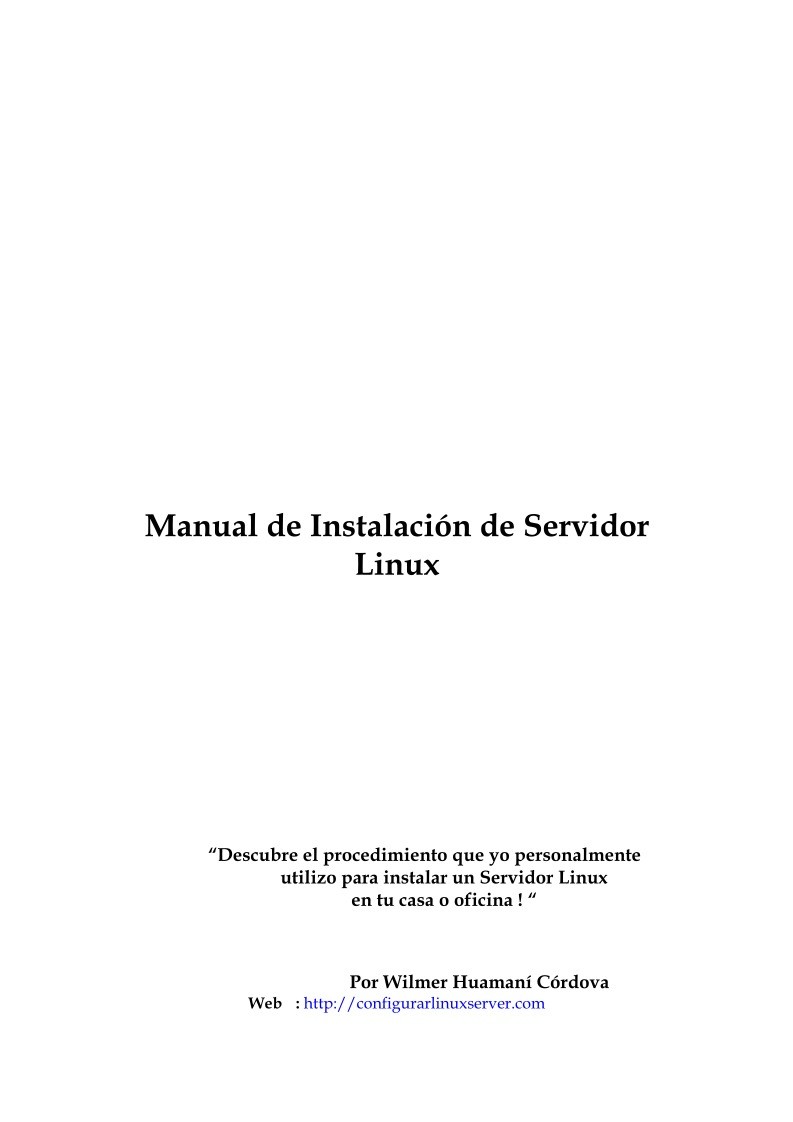

Comentarios de: Manual de Instalación de Linux Slackware (0)
No hay comentarios